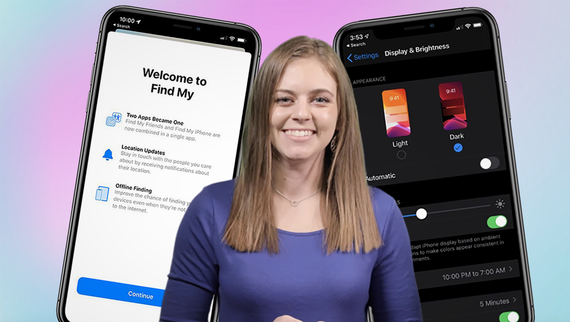iPhone и iPad, из коробки, являются довольно надежными и безопасными платформами. Но с помощью нескольких настроек вы можете значительно усилить эту защиту, не добавляя слишком много нагрузки к повседневному использованию устройства.
Содержание статьи
- 1 # 1: Безопасность начинается с действительно надежного пароля
- 2 # 2: блокировать доступ приложений к Bluetooth
- 3 # 3: Установите защиту от перебора
- 4 # 4: убедитесь, что автоматическое обновление iOS включено
- 5 # 5: Уменьшить тайм-аут экрана блокировки
- 6 # 6: Автозаполнение паролей и сторонние менеджеры паролей
- 7 # 7: Проверить повторное использование пароля
- 8 # 8: Отслеживание Wi-Fi заблокировано
- 9 # 9: Возьмите под контроль общий доступ к местоположению
- 10 # 10: Поиск устройств
- 11 # 11: Управление тем, что Touch ID / Face ID используется для аутентификации
- 12 # 12: Управление доступом к тому, что доступно, когда iPhone или iPad заблокированы
- 13 # 13: Отключить биометрия для принудительного ввода пароля
- 14 # 14: Настройка двухфакторной аутентификации
- 15 # 15: Удалить свой Siri и история диктовки с серверов Apple
- 16 # 16: Отказ от обмена вашей голосовой информацией с Apple
- 17 # 17: Контроль утечки данных уведомлений
- 18 # 18: Больше контроля с помощью Safari
- 19 # 19: Блок неизвестен Абоненты
# 1: Безопасность начинается с действительно надежного пароля
Хорошая безопасность iOS начинается с действительно надежного пароля. Если это что-то, что легко угадать, то все, что вы делаете, в значительной степени бессмысленно.
Независимо от того, используете ли вы Face ID или Touch ID для доступа к вашему iPhone, вам все равно нужен код доступа, и чем дольше код доступа вы можно использовать — и помнить — лучше.
Перейти к Настройки > Идентификатор лица и пароль (или Touch ID и пароль в старые айфоны), введите свой существующий пароль, а затем нажмите «Параметры пароля», чтобы получить набор параметров. Выберите между Пользовательский буквенно-цифровой код (наиболее безопасный) или Пользовательский цифровой код (второй лучший вариант), или 4-значный цифровой код (я не рекомендую этот последний вариант).
# 2: блокировать доступ приложений к Bluetooth
После установки iOS 13 вы можете найти целый ряд приложений, таких как Facebook, запрашивающих разрешение на передачу данных через Блютус. Вы можете разрешить или запретить доступ при отображении подсказок, или вы можете перейти к Настройки > Конфиденциальность > Bluetooth и внести изменения там.
Обратите внимание, что это не влияет на потоковую передачу звука на наушники и динамики.
# 3: Установите защиту от перебора
iOS имеет встроенную защиту от перебора для предотвращения несанкционированного доступа. пользователь пытается угадать ваш пароль.
Перейдите в Настройки > Идентификатор лица и пароль (или Сенсорный идентификатор и пароль на старых iPhone), введите существующий пароль и выполните прокрутку вплоть до Стереть данные .
После 10 попыток (ближе к концу будет временная блокировка для замедления процесса ввода), ключ шифрования будет удален и ваши данные будут стерты.
# 4: убедитесь, что автоматическое обновление iOS включено
iOS 13 имеет возможность автоматически обновляться, что является отличным способом убедиться, что ваш iPhone полностью исправлен.
Это должно быть установлено автоматически, но вы можете проверить это в Настройки > Общие > Обновление программного обеспечения и убедитесь, что Автоматические обновления .
# 5: Уменьшить тайм-аут экрана блокировки
Чем короче вы установите время блокировки экрана Если у вас есть настройки (от 30 секунд до никогда), тем быстрее ваш дисплей iPhone или iPad будет требовать аутентификации для доступа к нему.
Вы можете изменить время автоматической блокировки, перейдя в Настройки > Дисплей и яркость > Автоблокировка .
# 6: Автозаполнение паролей и сторонние менеджеры паролей
iOS 13 теперь доступна как с функцией автозаполнения пароля, которая может использовать информацию, хранящуюся в связке ключей iCloud, так и с возможностью подключения к сторонним приложениям паролей, таким как LastPass, Dashlane и 1Password.
Также: 5 причин, по которым вам нужен менеджер паролей
Вы можете найти эту функцию в Настройки > Пароли и учетные записи > Пароли автозаполнения .
# 7: Проверить повторное использование пароля
Если y Вы можете использовать цепочку ключей iCloud для хранения веб-паролей, теперь вы можете использовать ее для проверки повторного использования пароля (что плохо, поэтому не делайте этого!).
Перейдите в Настройки > Пароли и учетные записи > Пароли веб-сайтов и приложений и выполняйте проверку подлинности либо с помощью идентификатора лица / сенсорного идентификатора, либо своего кода доступа.
Вы увидите серый треугольник с восклицательным знаком, следующий за к любой записи, которая используется повторно. Чтобы изменить пароль, нажмите Изменить пароль на веб-сайте .
# 8: Отслеживание Wi-Fi заблокировано
В iOS 12 можно было отслеживать iPhone и iPad пользователи через общедоступные точки Wi-Fi, к которым устройство беззвучно подключалось, поскольку владелец занимался своими делами. Эта способность теперь заблокирована в iOS 13, поэтому вы можете бродить без страха быть отслеженным.
# 9: Возьмите под контроль общий доступ к местоположению
Еще одна вещь, которую вы могли заметить после установки iOS 13 заключается в том, что вы получаете уведомления, информирующие вас о том, что приложения используют данные о ваших местоположениях, и позволяющие вам разрешить это продолжить или заблокировать.
Не волнуйтесь, вы можете передумать, перейдя к Настройки > Конфиденциальность > Службы определения местоположения и изменение разрешений для ваших приложений.
# 10: Поиск устройств
iOS 13 имеет новое замечательное приложение под названием «Найти меня», которое можно использовать для поиска друзей и семьи, предоставления доступа к местоположению или поиска пропавшего устройства.
Это приложение имеет две интересные функции, одна из которых — Включить автономный режим Поиск который поможет вам найти потерянные устройства, которые не подключены к Wi-Fi или Bluetooth. Другой — Send Last Location который отправляет местоположение устройства в Apple, когда батарея разряжена.
# 11: Управление тем, что Touch ID / Face ID используется для аутентификации
Хотите ли вы удобство использования Face ID или Touch ID, или вы предпочитаете дополнительную защиту при вводе паролей? iOS 13 позволяет включать и выключать Face ID / Touch ID для:
- Разблокировка iPhone
- iTunes и App Store
- Apple Pay
- Автозаполнение пароля
Перейдите в Настройки > Идентификатор лица и пароль (или Touch ID и пароль на старых iPhone) и введите свой существующий пароль, чтобы взять его под контроль.
# 12: Управление доступом к тому, что доступно, когда iPhone или iPad заблокированы
Контролировать, сколько — или как мало — вы хотите быть доступным на заблокированном устройстве. iOS 12 позволяет управлять следующим:
- Today View
- Центр уведомлений
- Центр управления
- Siri
- Ответить с Сообщение
- Home Control
- Кошелек
- Возврат пропущенного вызова
- USB-аксессуары
Суть в том, что чем больше вы заблокировать, тем более безопасным будет ваше устройство и данные. Функция USB-аксессуаров особенно полезна, поскольку она предотвращает использование порта Lightning для подключения к любому аксессуару, если ваш iPhone или iPad был заблокирован более чем на час.
Перейдите в Настройки > Идентификатор лица и пароль (или Коснитесь идентификатора и пароля на старых iPhone) и введите свой существующий пароль, чтобы взять под контроль это.
# 13: Отключить биометрия для принудительного ввода пароля
Вот простой трюк, позволяющий отключить функцию идентификации лица или касания и принудительно использовать пароль.
Для этого нажмите кнопку питания пять раз. (только обязательно отмените функцию экстренного вызова SOS, если она активирована).
# 14: Настройка двухфакторной аутентификации
Один из лучших способов защитить ваши данные — это установить и использовать двухфакторную аутентификацию. Это означает, что даже если у злоумышленника есть ваше имя пользователя и пароль iCloud, Apple отправит код аутентификации выбранного вами устройства, которое должно блокировать большинство атак.
Перейти к настройкам > и нажмите свое имя в верхней части экрана, затем перейдите к Пароль и безопасность затем выберите Двухфакторная аутентификация .
Также: Защитите себя: как выбрать правильное приложение для двухфакторной аутентификации
При настройке двухфакторной аутентификации вы также можете настроить Recovery Ключ .
После установки без этого ключа или другого устройства, вошедшего в систему с вашим Apple ID, вы не сможете сбросить свой пароль.
# 15: Удалить свой Siri и история диктовки с серверов Apple
Это новая функция в iOS 13.2, которая позволяет стирать данные Siri и диктовки с Серверы Apple.
Сначала загрузите и установите iOS 13.2 на свой iPhone или iPad. Затем запустите приложение Settings и перейдите в Siri & Search > Siri & Dictation History. Оттуда нажмите большую зловещую красную кнопку с надписью Удалить Siri & Dictation История . Затем вы подтверждаете, что хотите выполнить это действие, нажав Удалить историю Siri & Dictation во всплывающем окне. Наконец, вы должны получить подтверждение того, что запрос был получен Apple.
# 16: Отказ от обмена вашей голосовой информацией с Apple
Еще одна новая функция в iOS 13.2, которая помогает вам предотвращать передачу данных. утечка.
Перейдите в Настройки> Конфиденциальность> Аналитика и улучшения и найдите Улучшение Siri & Dictation и выключите переключатель.
Готово !
# 17: Контроль утечки данных уведомлений
Уведомления, отображаемые на экране блокировки, могут привести к утечке конфиденциальной информации.
Чтобы остановить это, перейдите в Настройки > Уведомления > Показать предварительные просмотры и изменить настройку на Когда разблокировано или Никогда .
# 18: Больше контроля с помощью Safari
В iOS 13 браузер Safari теперь имеет возможность контролировать доступ к таким функциям, как Камера, микрофон и текущее местоположение для каждого сайта.
Перейдите в Настройки > Safari и найдите переключатели в разделе Настройки для сайтов .
# 19: Блок неизвестен Абоненты
Это отличный способ избавиться от неприятностей и спама. Чтобы включить эту функцию, перейдите в Настройки > Phone > и для переключения на Silence Unknown Callers.
] См. Также: